엑셀에서 이름과 성을 가입
이 기사에서는 Excel에서 성과 이름을 결합하는 방법에 대해 알아 봅니다.
간단히 말해서, 데이터의 이름으로 작업 할 때. 때로는 엑셀 연산자를 사용하여 같은 사람의 성과 이름을 조인해야 할 때가 있으며 Excel의 연산자는 텍스트를 조인하는 데 사용됩니다.
구문 :
= “text1” & “text2”
그러면 셀에 “text1text2″텍스트가 반환됩니다.

Excel 함수 결합 텍스트`link : / tips-concatenate-formula-in-microsoft-excel [CONCATENATE function]`이 Excel에서 셀의 텍스트를 결합합니다.
구문 :
= “text1” & “text2”
예제를 사용하여이 함수를 이해합시다.
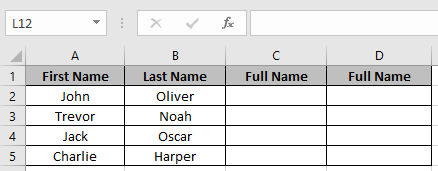
여기서 우리는 셀의 이름을 결합해야합니다.
& 연산자를 사용하는 공식을 사용하세요
=A2 & " " & B2
“”: 결합 할 텍스트 사이의 단일 공백을 더합니다
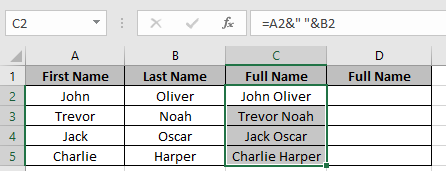
새 셀에서 결합 된 텍스트를 볼 수 있습니다.
`link : / tips-concatenate-formula-in-microsoft-excel [CONCATENATE function]`사용 :
=CONCATENATE(A2, " ", B2)
“”: 결합 할 텍스트 사이의 단일 공백을 더합니다
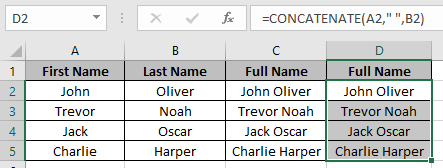
보시다시피 & 연산자와 CONCATENATE 함수를 사용하여이를 수행 할 수 있습니다.
Excel에서 성과 이름에 참여하는 방법을 이해 하셨기를 바랍니다. 여기에서 Excel 텍스트 기능에 대한 더 많은 기사를 살펴보십시오. 위 기사에 대한 질문이나 피드백을 자유롭게 말씀해주십시오.
관련 기사 :
link : / excel-text-editing-and-format-join-first-and-last-name-in-excel [Excel에서 성과 이름 결합]
인기 기사 :
link : / formulas-and-functions-introduction-of-vlookup-function link : / tips-countif-in-microsoft-excel [Excel 2016의 COUNTIF]link : / excel -formula-and-function-excel-sumif-function [Excel에서 SUMIF 함수 사용 방법]